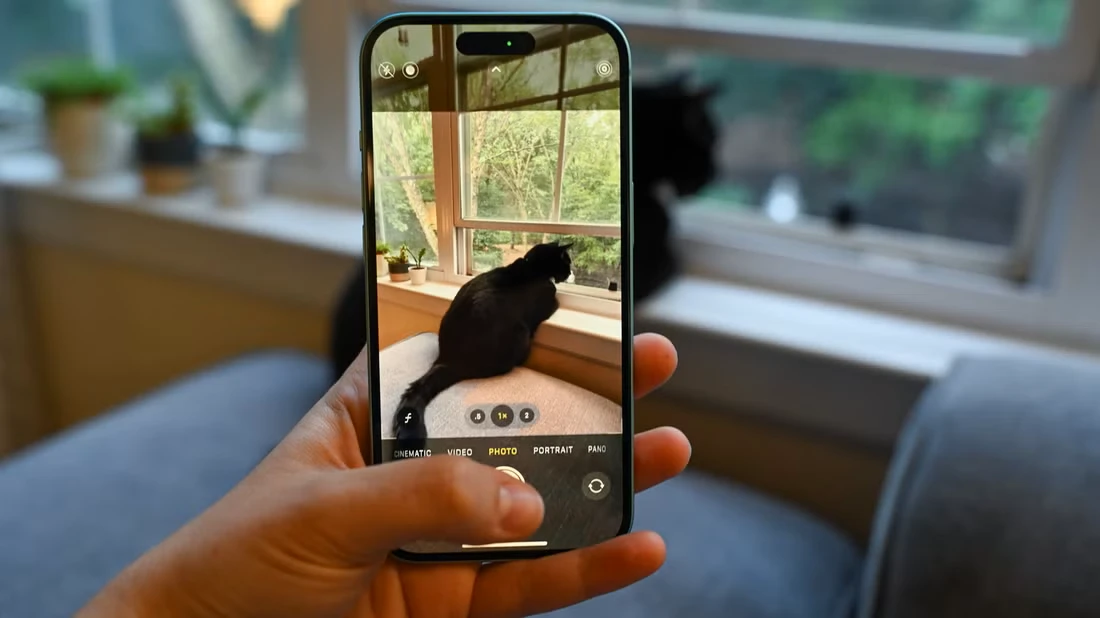
نحوه پیدا کردن عکس های مخفی در آیفون
آیا برخی از عکس ها را در آیفون خود مخفی کرده اید اما فراموش کرده اید که چگونه به آنها دسترسی داشته باشید؟ در اینجا نحوه مشاهده آلبوم مخفی در آیفون و فعال کردن مجدد آن در صورت غیرفعال کردن این ویژگی آمده است.
لطفاً هنگام استفاده از این دانش به حریم خصوصی دیگران احترام بگذارید، آنها دلایل خاص خود را برای مخفی کردن عکس ها در آیفون خود دارند.
نحوه دیدن عکس های مخفی آیفون
برای یافتن عکس های مخفی خود، ابتدا برنامه Photos را در آیفون خود راه اندازی کنید. در iOS 18، برنامه Photos را باز کنید، به پایین بروید و آلبوم Hidden را در بخش Utilities انتخاب کنید.
در صفحه زیر، روی “مشاهده آلبوم” ضربه بزنید و با Face ID یا رمز عبور خود احراز هویت کنید تا عکس های مخفی را مشاهده کنید.
در نسخههای قدیمیتر iOS، آلبوم «مخفی» به جای «آلبومها» در زیر «آلبومهای دیگر» قرار دارد. با این حال، با iOS 18، اپل برنامه Photos را به گونهای اصلاح کرده است که بخش Utilities در پایین صفحه اصلی برنامه قرار دارد.
اگر گزینه آلبوم “Hidden” را نمی بینید، ممکن است خود آلبوم پنهان باشد. اما نگران نباشید، زیرا میتوانید آن را نیز آشکار کنید (کمی دیگر به آن خواهیم رسید). صفحه آلبوم “مخفی” تمام عکس ها و ویدیوهای مخفی شما را نشان می دهد. هنگامی که وارد شدید، می توانید آنها را مشاهده کرده و ویرایش های مورد نظر را به طور معمول انجام دهید.
چگونه عکس های مخفی آیفون را آشکار کنیم
سه راه برای باز کردن عکس ها وجود دارد.
ابتدا روی یک عکس/فیلم ضربه بزنید و نگه دارید تا در یک پنجره بزرگتر باز شود و سپس دکمه «Unhide» را در منوی زیر آن فشار دهید.
همچنین میتوانید دکمه انتخاب را در بالا فشار دهید، مواردی را که میخواهید بازیابی کنید علامتگذاری کنید و در منوی بیضی «…» گزینه «Unhide» را انتخاب کنید.
اگر میخواهید موارد را قبل از باز کردن آنها مشاهده کنید، روی آنها ضربه بزنید تا در تمام صفحه باز شوند، منوی بیضی «…» را در بالا سمت راست ضربه بزنید و سپس «Unhide» را انتخاب کنید.
مهم نیست که چگونه عکسها/فیلمها را آشکار میکنید، آنها در برنامه Photos در دسترس خواهند بود و برای همه قابل دسترسی خواهند بود. اگر عکسهای مورد نظر خود را پیدا نمیکنید، سعی کنید عکسهای حذف شده را در iPhone یا iPad خود بازیابی کنید.
آلبوم عکس پنهان را فعال یا غیرفعال کنید
با شروع iOS 14، میتوانید آلبوم «Hidden» را در برنامه Photos خاموش کنید. برای فعال کردن مجدد آن آلبوم، باید گزینه ای را در تنظیمات آیفون خود تغییر دهید.
برای انجام این کار، برنامه Settings را در آیفون خود باز کنید و “Apps” را در پایین انتخاب کنید. سپس، برنامه Photos را در صفحه زیر پیدا کرده و انتخاب کنید.
در تنظیمات برنامه Photos، «Show Hidden Album» را فعال کنید. آلبوم Hidden اکنون در اپلیکیشن Photos قابل مشاهده است و می توانید به عکس های مخفی خود دسترسی داشته باشید.
مخفی کردن آلبوم مخفی میتواند یک لایه محرمانه اضافی به برنامه Photos اضافه کند، بنابراین در صورت نیاز میتوانید این تنظیمات را تغییر دهید.
به این ترتیب میتوانید عکسها و ویدیوهایی را که قبلاً در آیفون خود پنهان کردهاید پیدا کنید.
مطلب مرتبط:چگونه برنامه های پیش فرض آیفون خود را تغییر دهیم – نحوه پاک کردن کش در آیفون و آیپد


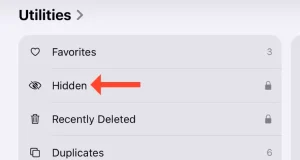
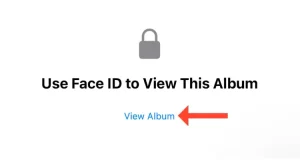
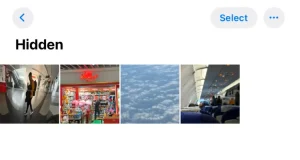
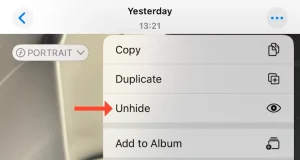
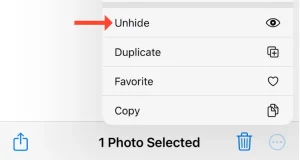
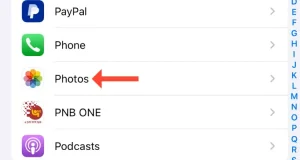
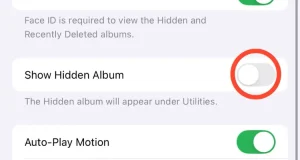




دیدگاهتان را بنویسید